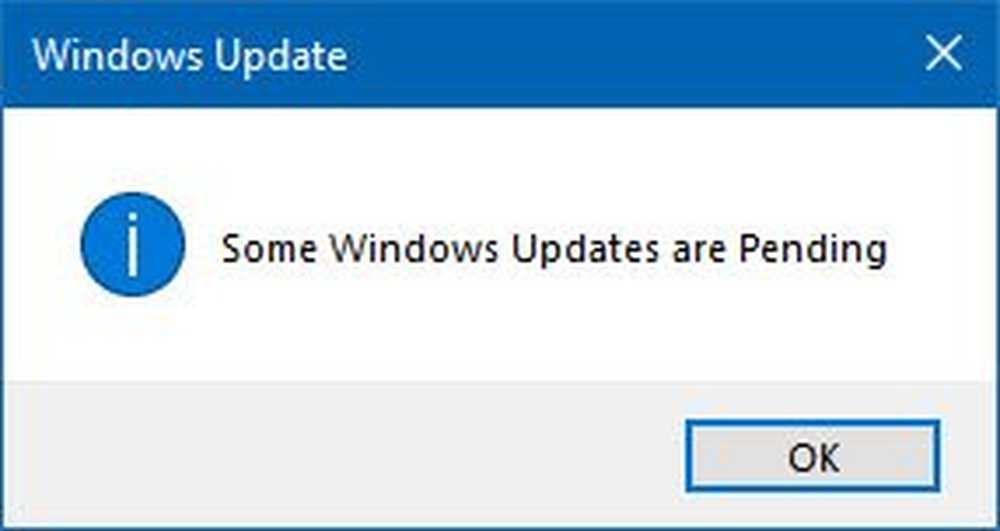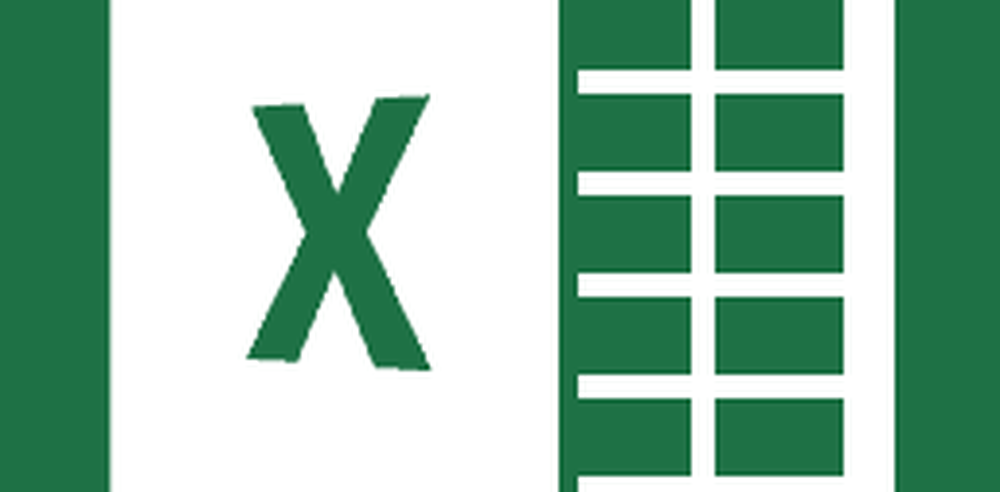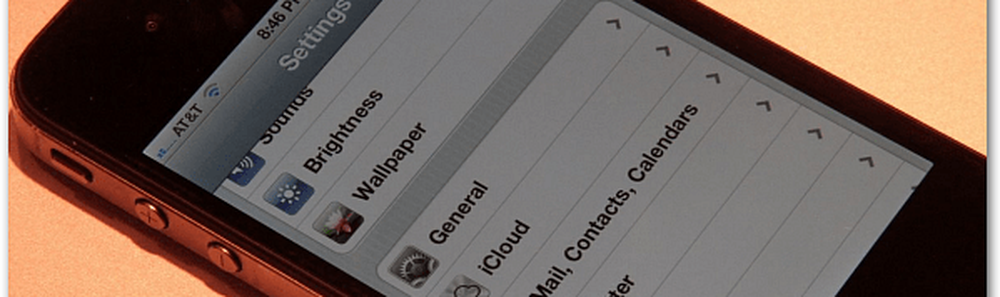Cum să ștergeți și să descărcați aplicațiile neutilizate pentru a elibera spațiu în iOS 11

Am aproximativ 900 de aplicații instalate pe iPhone-ul meu. Și multe dintre ele nu au fost folosite într-o perioadă lungă de timp, dacă vreodată. Dacă vă aflați în aceeași situație, iOS 11 are o funcție pe care o veți dori. . Dacă sunteți interesat de câte aplicații ați instalat pe telefon, mergeți la Setări> General> Despre.
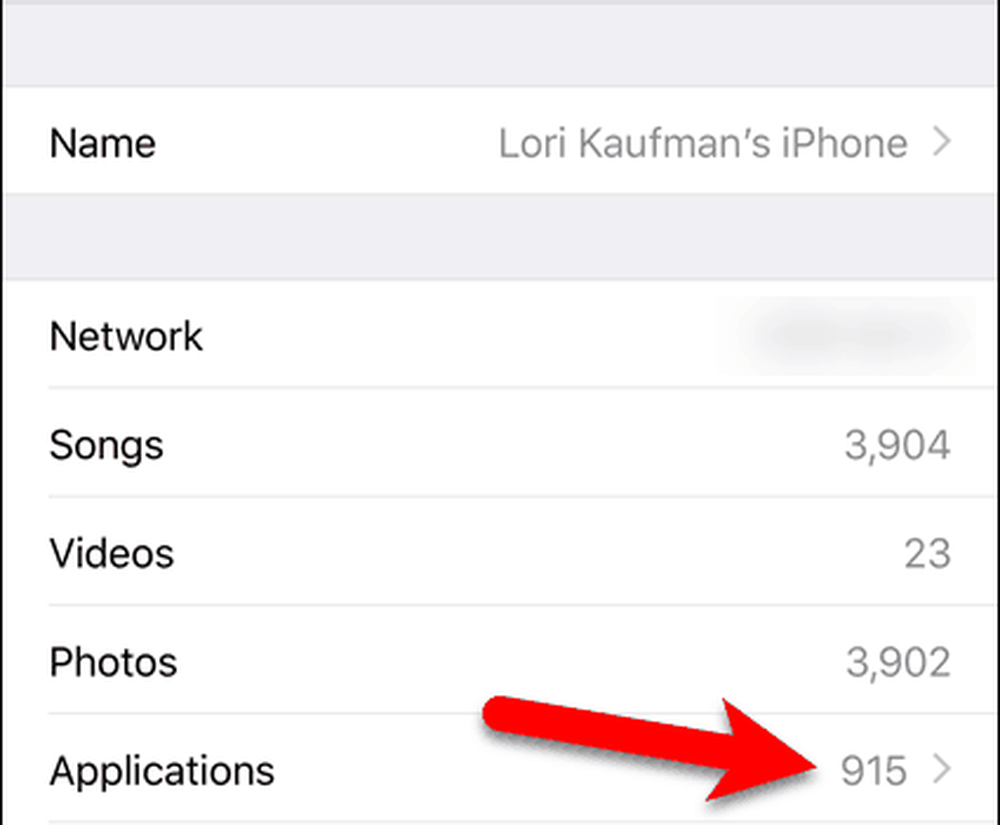
Apple a adăugat o nouă caracteristică pentru iOS 11, care vă permite să descărcați aplicațiile neutilizate, ceea ce diferă de ștergerea aplicațiilor. Descărcarea aplicațiilor neutilizate elimină aplicația de pe telefon, însă lasă datele aplicației pe dispozitiv. Pictograma aplicației rămâne, de asemenea, pe dispozitiv. Data viitoare când doriți să utilizați aplicația, pur și simplu o descărcați din nou pe telefon.
Puteți să descărcați manual aplicațiile neutilizate, una câte una. Sau puteți să vă deconectați automat dispozitivele pe care nu le-ați utilizat recent, numai atunci când aveți un spațiu redus de stocare.
Astăzi, vă vom arăta cum să descărcați aplicațiile neutilizate manual și automat pe dispozitivul dvs. iOS. Vom vorbi despre utilizarea acestei funcții pe un iPhone, dar funcționează la fel pe un iPad.
Ștergeți o aplicație nefolosită și datele acesteia
Când instalați o aplicație pe iOS, pictograma sa este adăugată automat în ecranul de întâmpinare. Dacă nu există loc în ecranul principal de pornire, pictograma aplicației este plasată pe un alt ecran inițial existent sau pe altul pe care sistemul îl creează.
Deci, ați putea ajunge cu multe pictograme de aplicații pe mai multe ecrane de pornire. Puteți crea directoare pentru a vă organiza aplicațiile. Dar dacă aveți sute de aplicații, este greu să găsiți aplicațiile de care aveți nevoie. S-ar putea să nu-ți amintești unde le-ai pus.
Probabil aveți unele aplicații pe care nu le mai utilizați și nu intenționați să le utilizați. Aceste aplicații și datele acestora pot fi șterse, economisind spațiu pe telefon și reducând numărul de pictograme de pe ecranul de întâmpinare.
Pentru a șterge o aplicație, apăsați și țineți apăsat ușor pictograma aplicației pe care doriți să o ștergeți. Dacă apăsați prea tare, puteți activa funcția 3D Touch, dacă telefonul dvs. are acea caracteristică.
Când toate pictogramele de aplicații încep să se răsucească, apăsați pe X pe pictograma aplicației pe care doriți să o ștergeți.
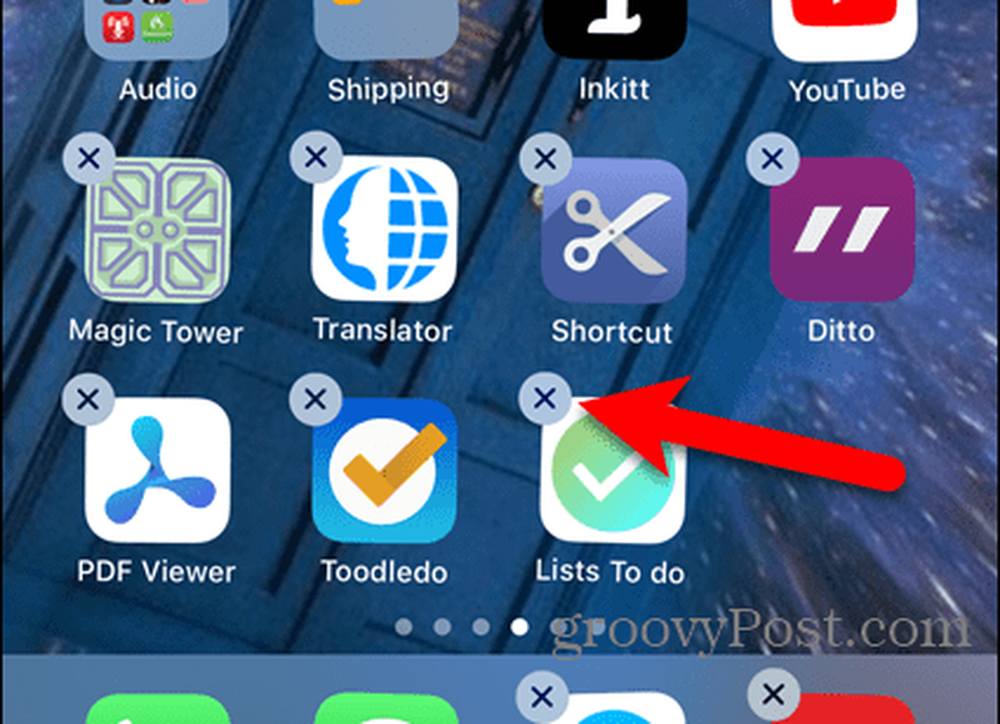
Atingeți Șterge pe caseta de dialog Confirmare.
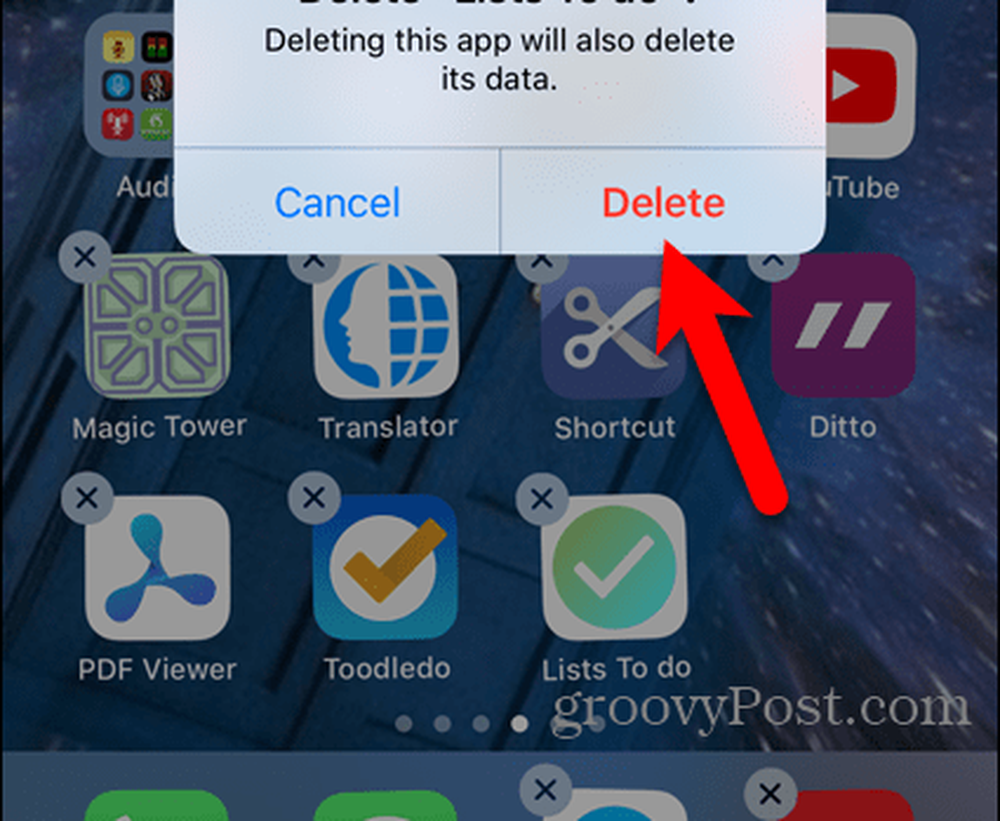
Aplicația și toate datele sale sunt eliminate din telefon și pictograma aplicației este eliminată din ecranul dvs. inițial.
De asemenea, puteți șterge o aplicație din Setări - vom acoperi această aplicație în secțiunea următoare.
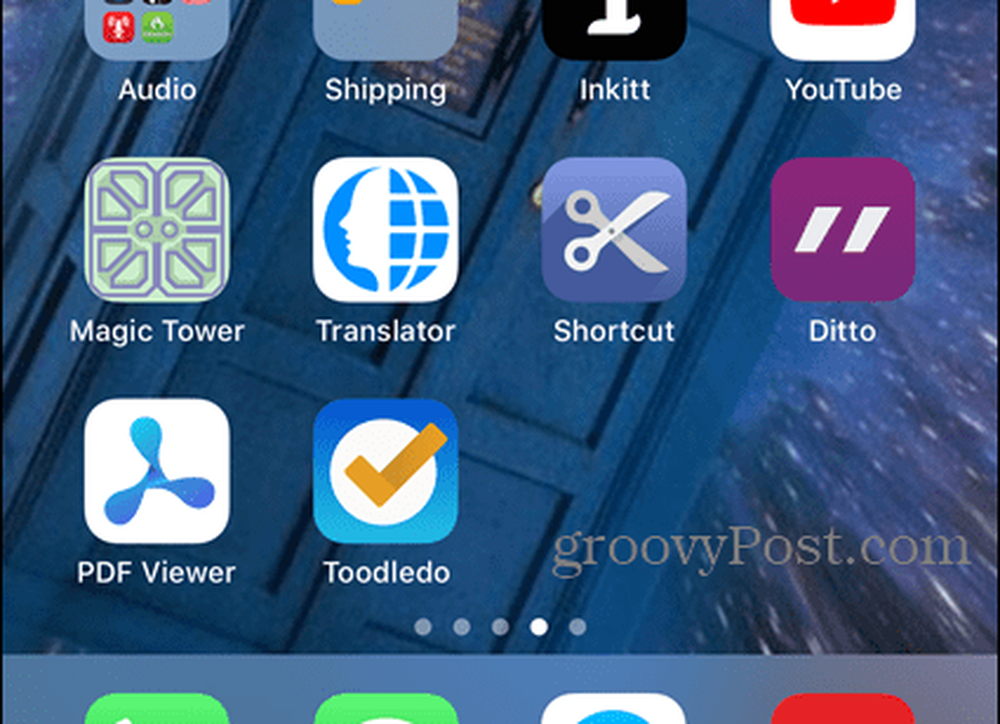
Descărcarea unei aplicații nefolosite
Dacă aveți o aplicație pe care nu o utilizați prea mult, dar nu doriți să ștergeți aplicația și datele acesteia, puteți descărca aplicația până veți avea nevoie din nou.
Pentru a descărca o aplicație, mergeți la Setări> General> Stocare iPhone.
stocare iPhone ecranul afișează toate aplicațiile dvs. și cât de mult apare fiecare aplicație pe dispozitiv. Veți vedea, de asemenea, ultima dată când ați folosit aplicația sau dacă ați utilizat-o deloc.
Aplicațiile sunt ordonate după dimensiune, cele mai mari pe prima. Derulați lista și atingeți aplicația pe care doriți să o descărcați.
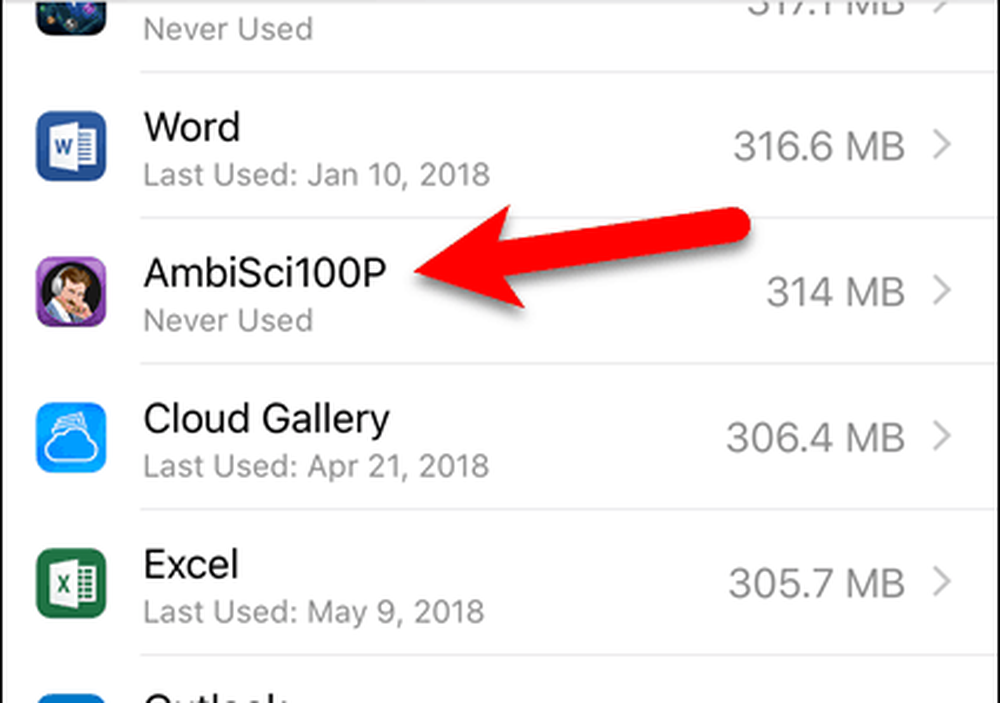
Dimensiunea totală a aplicației este împărțită în Dimensiunea aplicației si Documente și date mărimea. Descărcarea unei aplicații eliberează spațiul de lângă Dimensiunea aplicației.
Rețineți că mărimea aplicației pe care o voi descărca este mult mai mare (314 MB) decât datele care o au (12 KB). Deci, pentru a economisi spațiu pe telefonul meu, pot descărca această aplicație, dar păstrez datele.
Pentru a descărca aplicația selectată, apăsați Descărcarea aplicației.
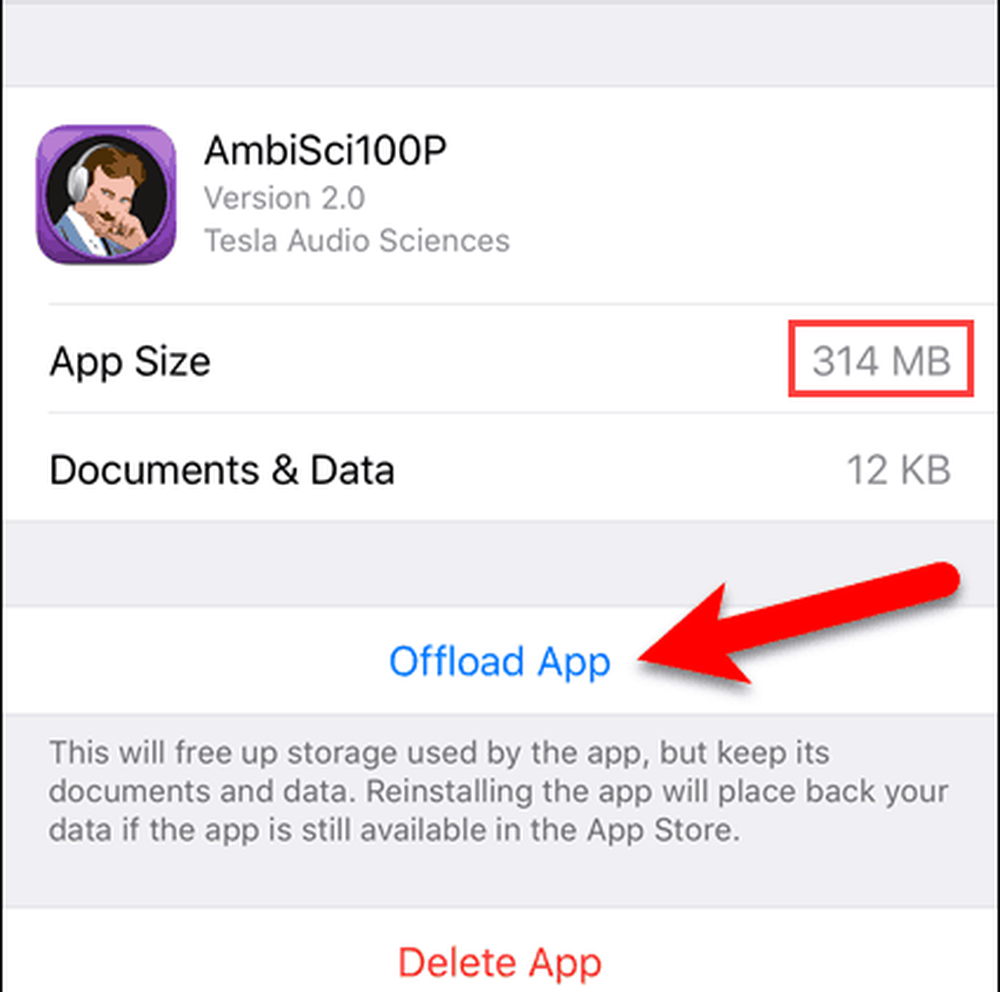
Atingeți Descărcarea aplicației din nou în caseta de dialog de confirmare.
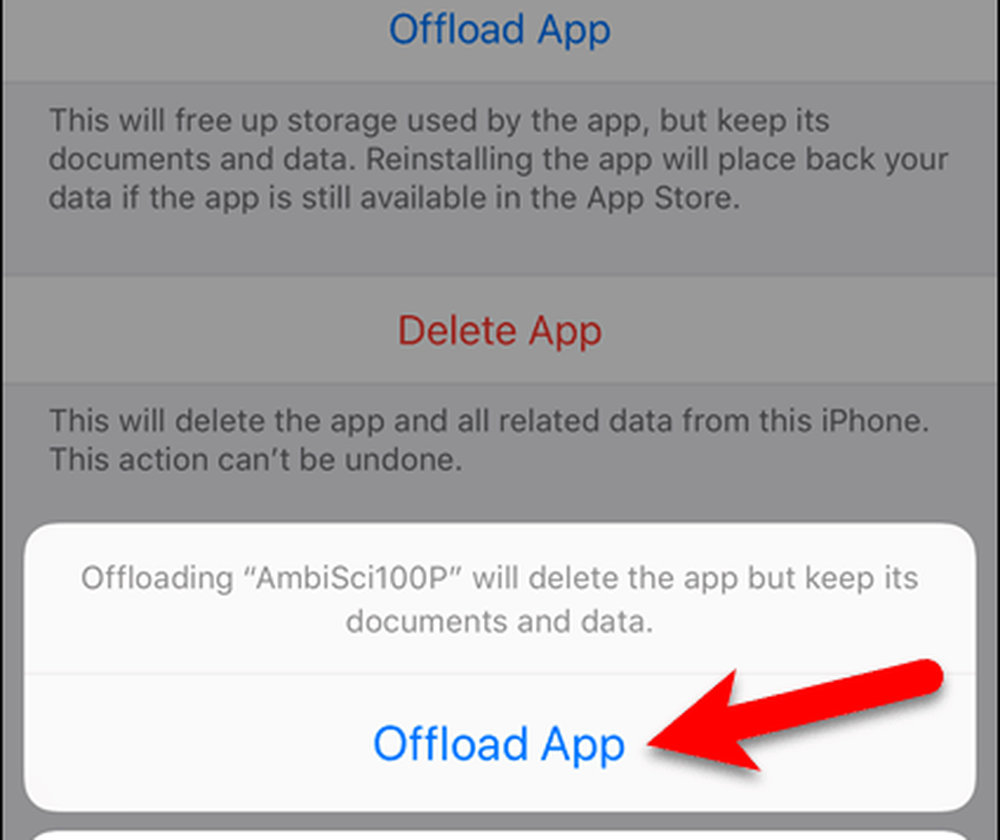
Este posibil să observați că dimensiunea Documente și date a crescut. Dar este încă mult mai puțin decât Dimensiunea aplicației.
Descărcarea aplicației opțiunea devine Reinstalați aplicația opțiune. Când doriți să utilizați din nou aplicația, atingeți Reinstalați aplicația. Dar aceasta nu este singura opțiune pentru reinstalarea unei aplicații descărcate, așa cum veți vedea.
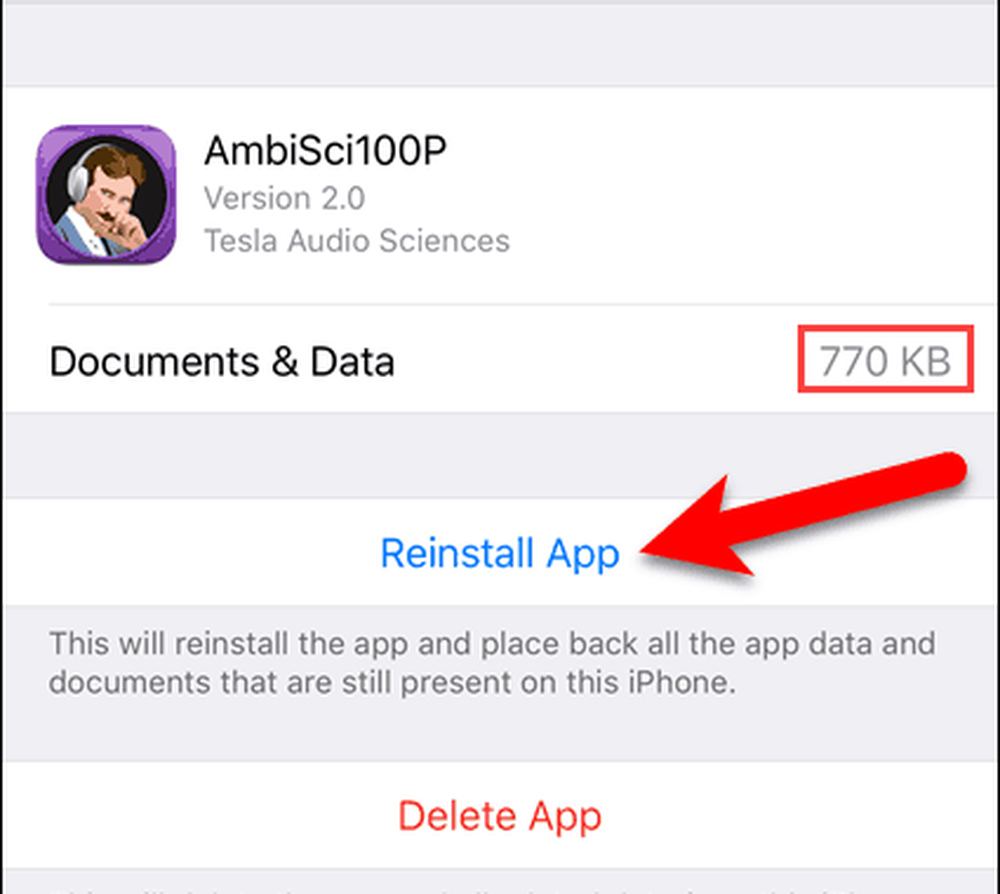
Când descărcați o aplicație, pictograma aplicației rămâne în ecranul de întâmpinare sau în dosarul în care ați pus-o. Acum, însă, veți vedea o pictogramă de descărcare în partea de stânga a numelui aplicației.
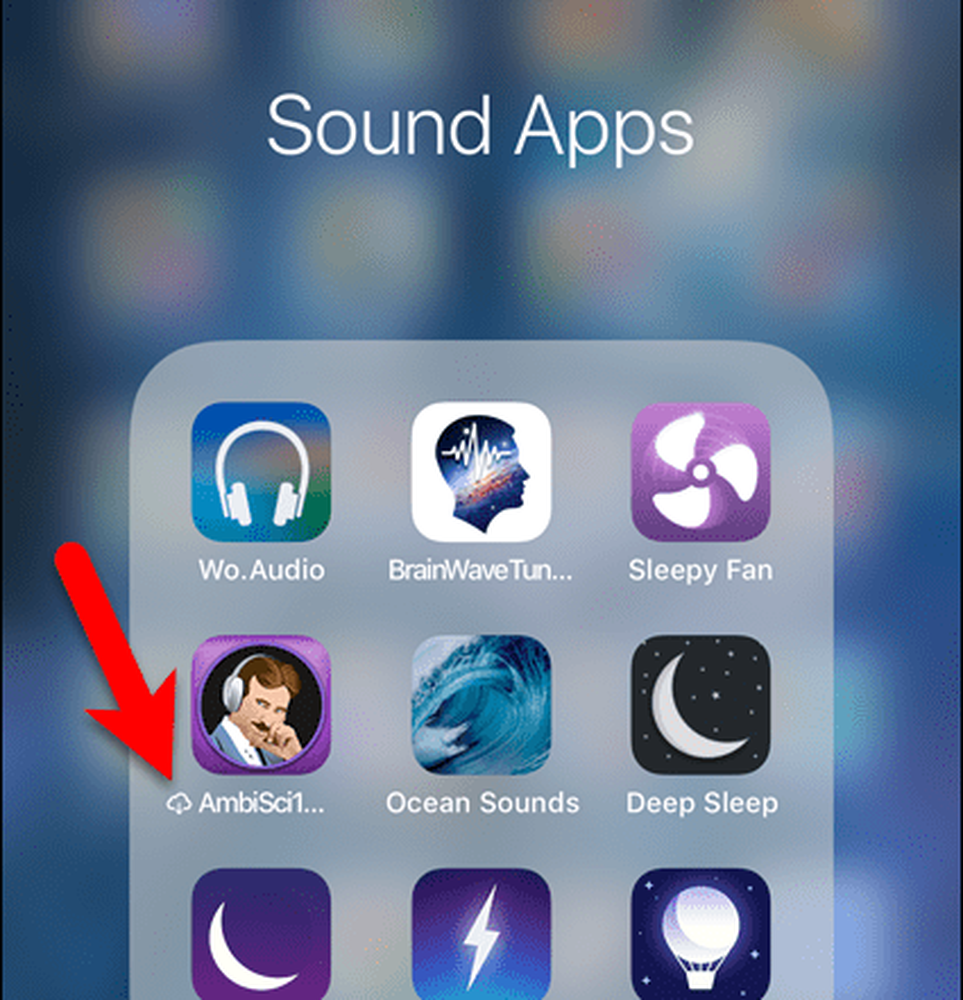
Pentru a utiliza din nou aplicația, atingeți pur și simplu pictograma aplicației. Aplicația începe să se descarce din nou.
După terminarea descărcării, atingeți din nou pentru a rula aplicația. Toate datele dvs. din aplicație sunt încă disponibile.
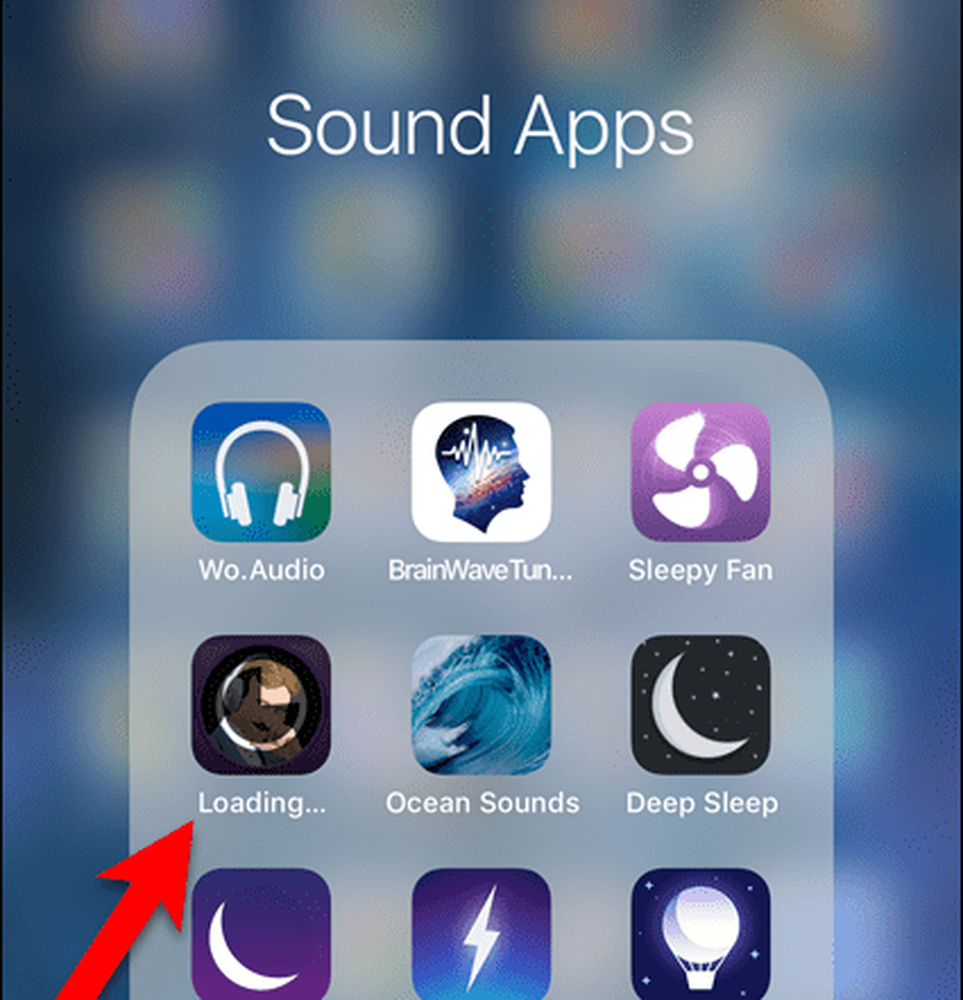
Descărcați automat aplicațiile neutilizate
Dacă aveți un iPhone cu o cantitate mică de spațiu, este posibil să doriți ca sistemul să elimine automat aplicațiile neutilizate. Sau poate doriți să alegeți să descărcați automat aplicațiile dacă nu doriți să vă faceți griji.
Dispozitivul dvs. va descărca automat numai aplicațiile atunci când are un spațiu redus de stocare și numai acele aplicații pe care nu le-ați utilizat în ultima vreme. Această setare nu este activată în mod implicit.
Pentru a permite dispozitivului să descărcați automat aplicațiile neutilizate, mergeți la Setări> General> Stocare iPhone. Veți vedea cât spațiu puteți salva mai jos Descărcarea aplicațiilor neutilizate sub recomandări. Pot salva 37.93 GB, după cum se arată mai jos. Este o mulțime de spațiu, așa că voi activa această caracteristică.
Atingeți Permite lângă Descărcarea aplicațiilor neutilizate.
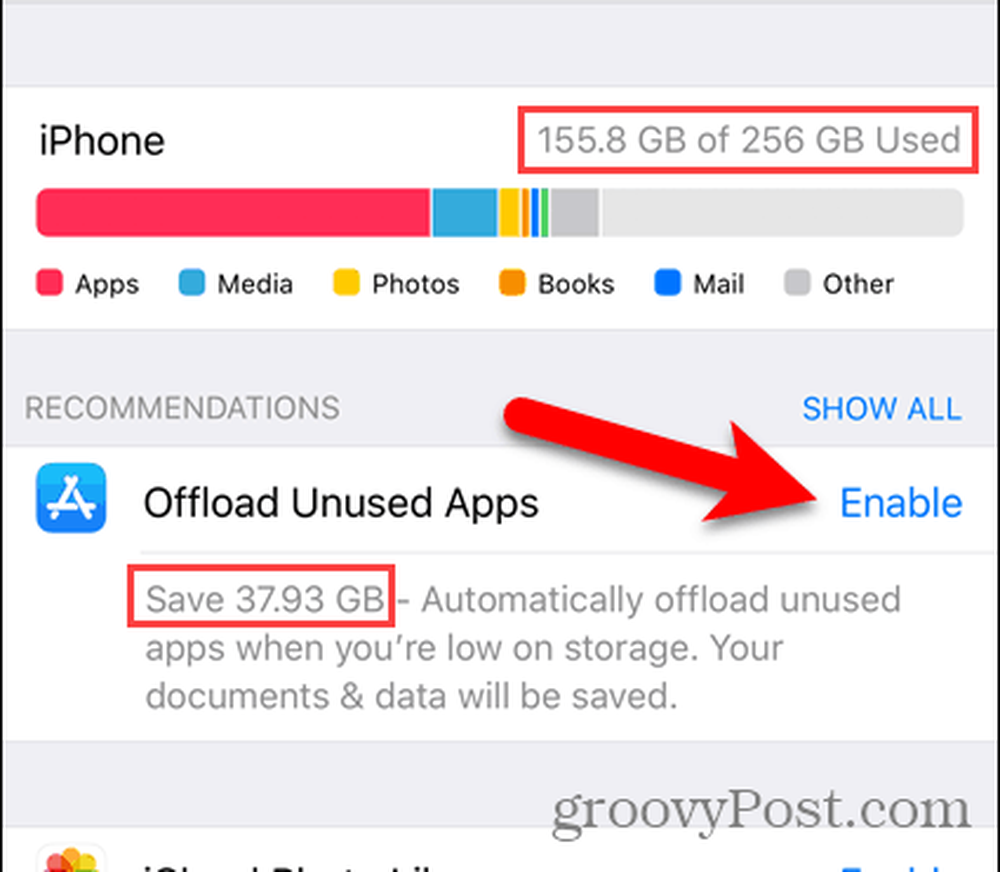
O marcaj de verificare verde afișează unde a fost activat, indicând faptul că funcția este activată.
Puteți vedea pictograma de descărcare a norului în partea stângă a numelui aplicației din ecranul de pornire pe care o vedeți când descărcați manual o aplicație. Când doriți să utilizați aplicația, atingeți pictograma acesteia din ecranul inițial pentru a descărca din nou aplicația. Apoi, atingeți pictograma pentru a rula aplicația.
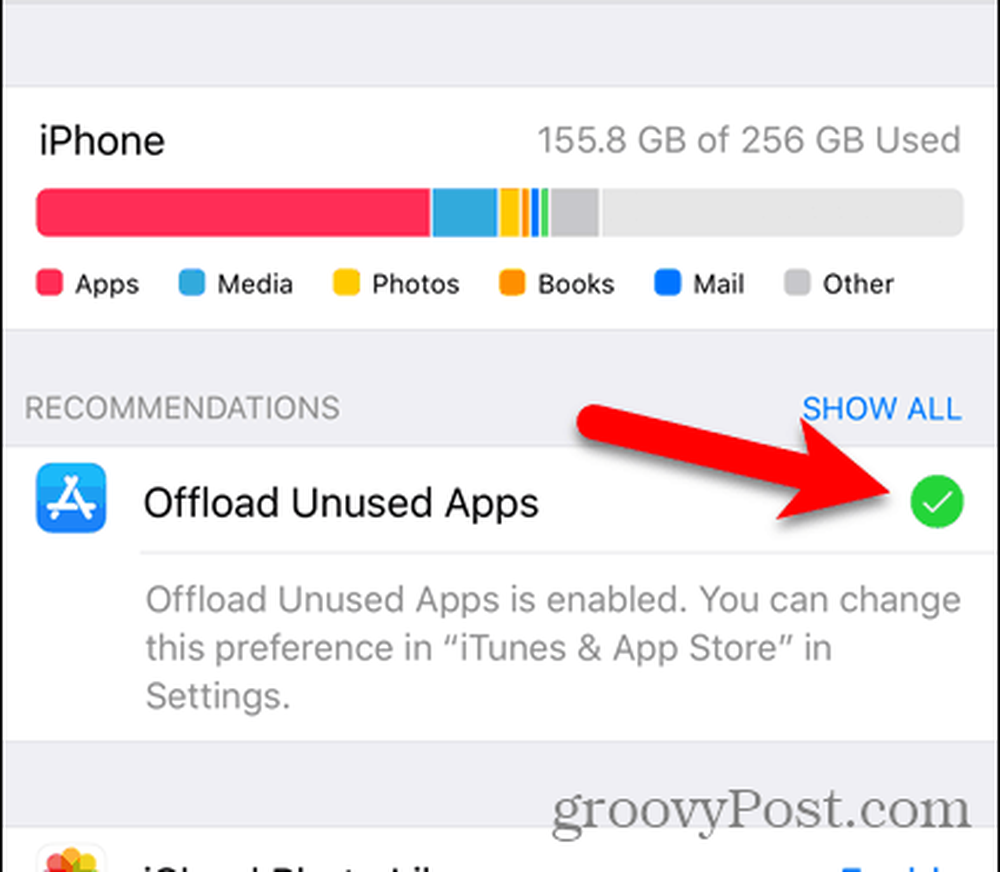
Acum am mult mai mult spațiu liber pe telefonul meu.
Odată ce activați Descărcarea aplicațiilor neutilizate caracteristică pe stocare iPhone ecran, nu îl puteți dezactiva în aceeași locație. De fapt, când vă întoarceți la stocare iPhone , setarea nu mai există.
Nu-ți face griji. Încă puteți dezactiva setarea. Citiți mai departe pentru a afla cum.
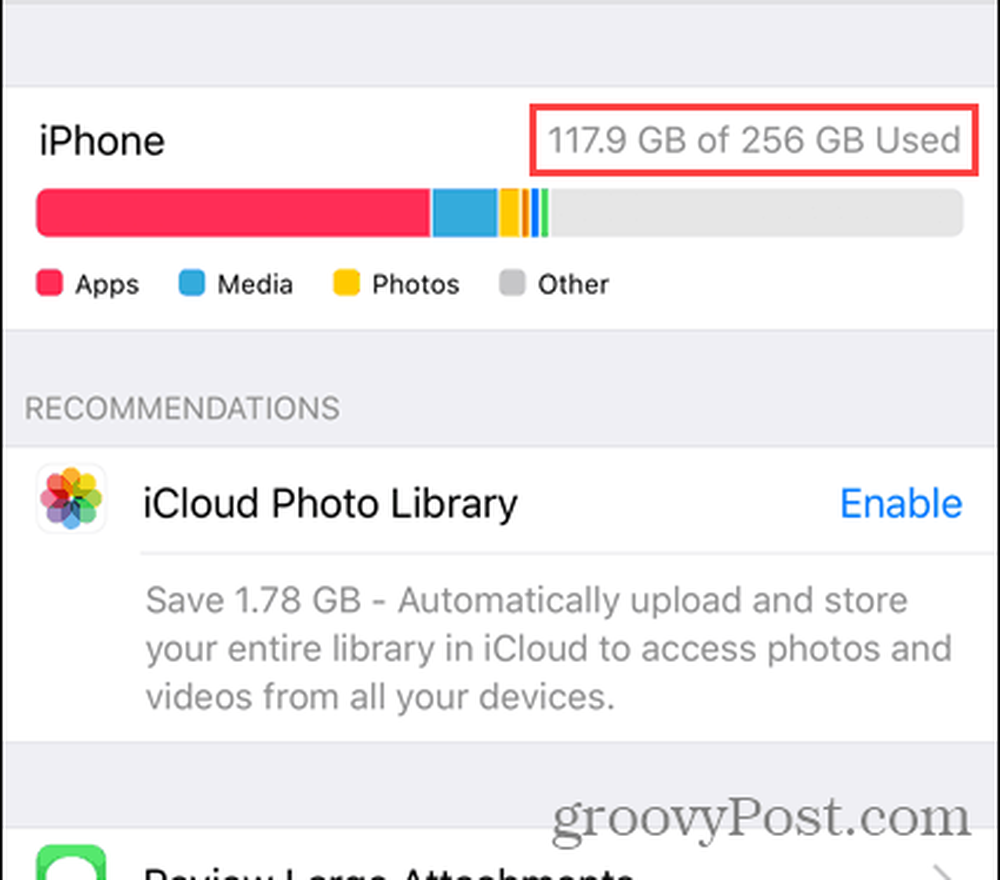
Dezactivați caracteristica Offload Unused Apps
Descărcarea aplicațiilor neutilizate setarea face parte din preferințele App Store.
Pentru a dezactiva această funcție, accesați Setări> iTunes și App Store. Apoi apăsați pe Descărcarea aplicațiilor neutilizate butonul glisant astfel încât să devină alb.
Puteți reînchide această funcție pe iTunes & App Stores ecran sau pe stocare iPhone ecran. Când dezactivați Descărcarea aplicațiilor neutilizate caracteristică se întoarce la stocare iPhone ecran ca un Recomandat caracteristică din nou.
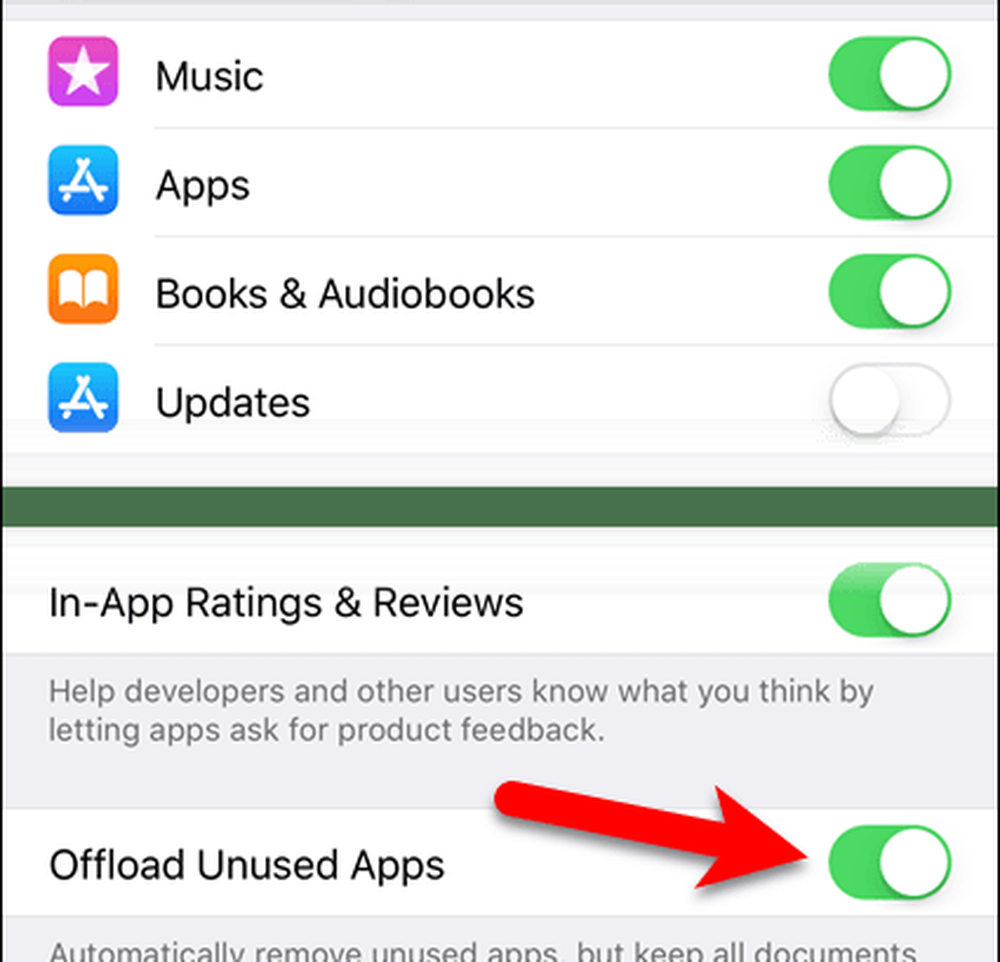
Bucurați-vă de spațiul suplimentar de pe dispozitiv
Descărcarea aplicațiilor neutilizate caracteristica este o caracteristică excelentă dacă aveți tendința de a instala o mulțime de aplicații și apoi uitați imediat despre ele. Ai putea începe să fugi din spațiu înainte să-ți dai seama.
Dacă vă place să încercați aplicații, la fel ca mine, activați această funcție pentru a elimina aplicațiile pe care nici nu le dați seama că le aveți și nu le-ați utilizat.
Acum veți avea mai mult spațiu pentru poze amuzante de pisică sau imagini ale mătușii dvs. preferați.